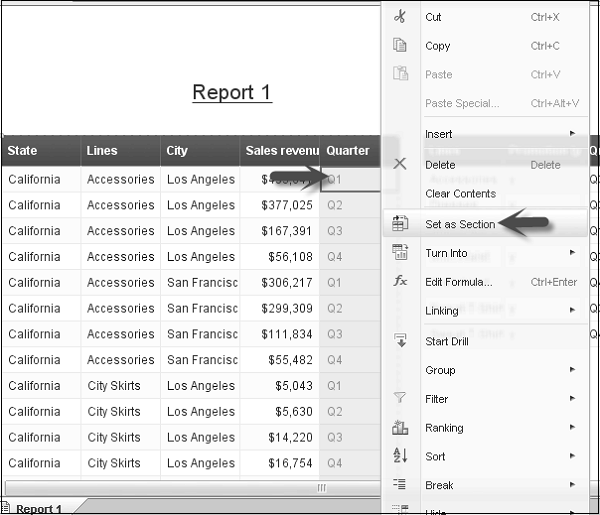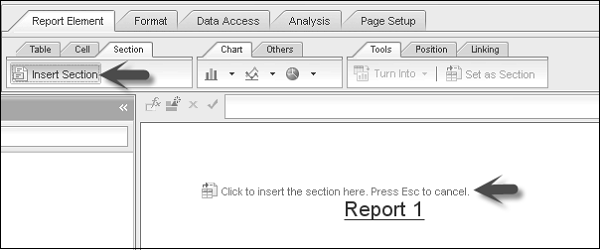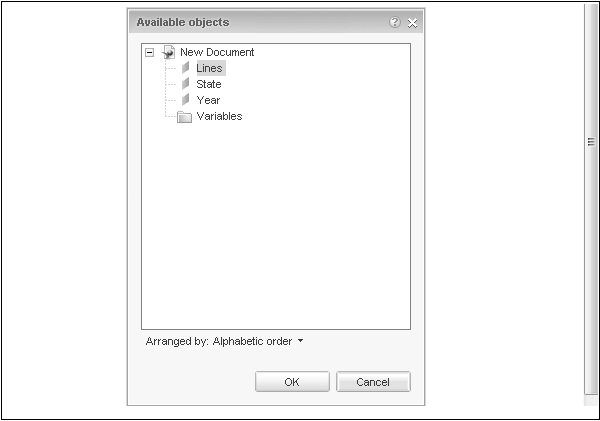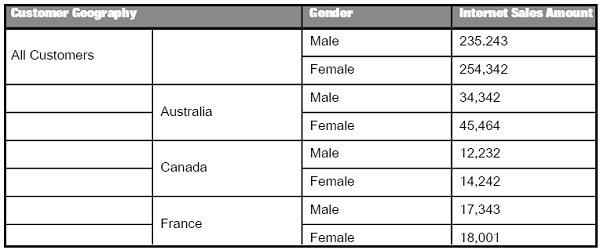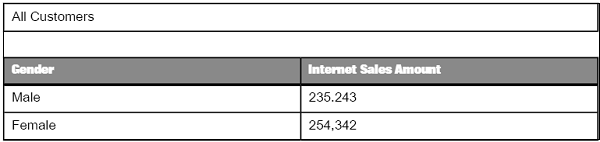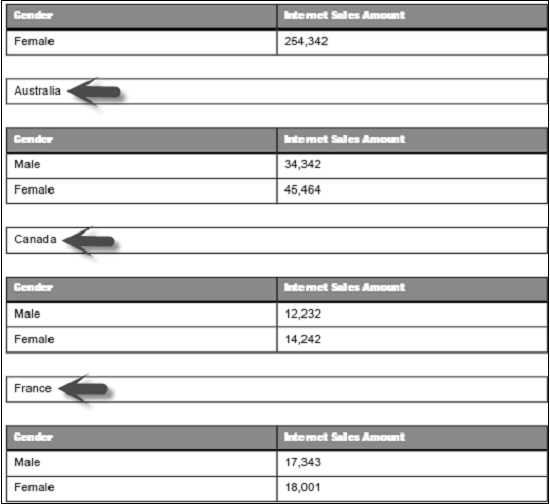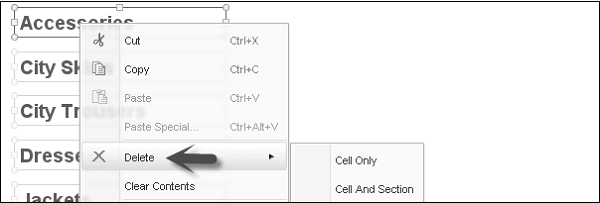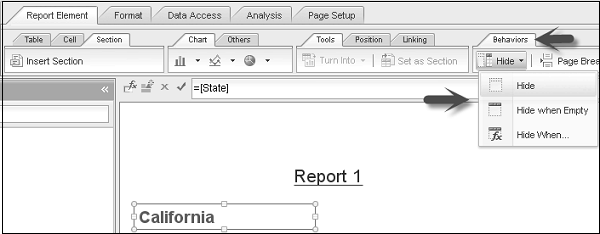Webi Report может содержать иерархические и неиерархические данные в соответствии с источником данных, использованным для создания отчета. Иерархические и неиерархические данные в отчете работают по-разному. Неиерархические данные не содержат родительских и дочерних отношений. Иерархические данные содержат родительско-дочерние отношения между объектами, и вы можете использовать их для анализа и навигации по данным в отчете.
Работа с неиерархическими данными
Неиерархические данные определяются как данные без родительско-дочерних отношений. Простым примером неиерархических данных является измерение.
Неиерархические данные можно анализировать с использованием различных параметров, таких как сортировки, фильтры и т. Д.
Пример — Клиент, Продукт
Работа с иерархическими данными
Иерархические данные определяются как данные с родительско-дочерними отношениями, и вы можете анализировать данные на разных уровнях иерархии.
Все показатели, связанные с иерархическими данными, агрегируются в соответствии с уровнем объекта в иерархии.
Пример — рассмотрим иерархию географии; У вас есть Страна Индия и Штат, определенные как Дели. Теперь, если вы используете эту географическую иерархию в отчете и хотите проанализировать количество единиц, проданных на каждом уровне для разных категорий, то иерархии позволяют использовать агрегацию на уровне страны и, если вы переходите к уровню штатов, также для каждого штата.
Иерархические данные в таблицах
Иерархические данные представлены в столбцах в иерархических таблицах. В приведенной ниже таблице показаны иерархические данные в родительско-дочерних отношениях, агрегированные по количеству, проданному в качестве меры.
| Индия | 1200 |
| Дели | 600 |
| Керала | 200 |
| Харьяны | 400 |
Если вы видите приведенную выше таблицу, количество проданных единиц для соответствующей страны Индии составляет 1200, и также отображается соответствующее значение на каждом уровне иерархии.
Организация данных с разделами, перерывами, сортировками
Вы можете использовать разделы, чтобы разделить информацию на меньшую часть для лучшего анализа. Раздел позволяет бизнес-менеджерам более эффективно анализировать данные.
Пример. Вы являетесь региональным менеджером в многонациональной компании и получили отчет о продажах, в котором показан общий доход для каждого города и квартала, как показано в следующей таблице за 2015 год.
| город | четверть | Общий доход (в долларах США) |
|---|---|---|
| Дели | Q1 | 50000 |
| Дели | Q2 | 40000 |
| Бангалор | Q1 | 30000 |
| Бангалор | Q2 | 40000 |
| Mumbai | Q1 | 50000 |
| Mumbai | Q2 | 40000 |
Теперь, если вы хотите применить столбец «Раздел на квартал», вы можете сравнить общий доход в каждом городе по сравнению с кварталом.
Q1
| Дели | 50000 |
| Бангалор | 30000 |
| Mumbai | 50000 |
Q2
| Дели | 40000 |
| Бангалор | 40000 |
| Mumbai | 40000 |
Создание раздела из столбца
Чтобы создать раздел в столбце, выберите данные и столбец, щелкните правой кнопкой мыши столбец и выберите установить в качестве раздела.
Создание раздела из измерения
Чтобы создать раздел из измерения, выберите «Элементы отчета» → «Раздел» → «Вставить раздел».
Нажмите на область отчета, где вы хотите вставить раздел. Выберите измерение, на котором должен быть создан раздел.
Создание разделов из иерархии
Вы также можете создать раздел по иерархии в отчете. Когда раздел создается в иерархии, каждый член иерархии становится заголовком раздела.
Позвольте нам понять это с помощью примера —
Если вы создадите раздел о географии клиентов, вы получите следующий отчет.
Развернув заголовок раздела, вы получите следующий отчет.
Удаление или скрытие раздела
Чтобы удалить раздел, щелкните правой кнопкой мыши по разделу. Выберите → Удалить.
Если вы выберете «Только ячейка», он удалит только «Ячейку раздела», а если вы выберете «Ячейка и раздел», он удалит «Раздел и ячейка».
Чтобы скрыть разделы — выберите раздел. Перейдите к элементам отчета → Поведения → Скрыть, чтобы скрыть раздел.
«Hide When Empty» используется, чтобы скрыть раздел, когда он пуст.
«Скрыть при вводе формулы» используется для скрытия раздела. Если формула верна, она будет скрывать раздел.